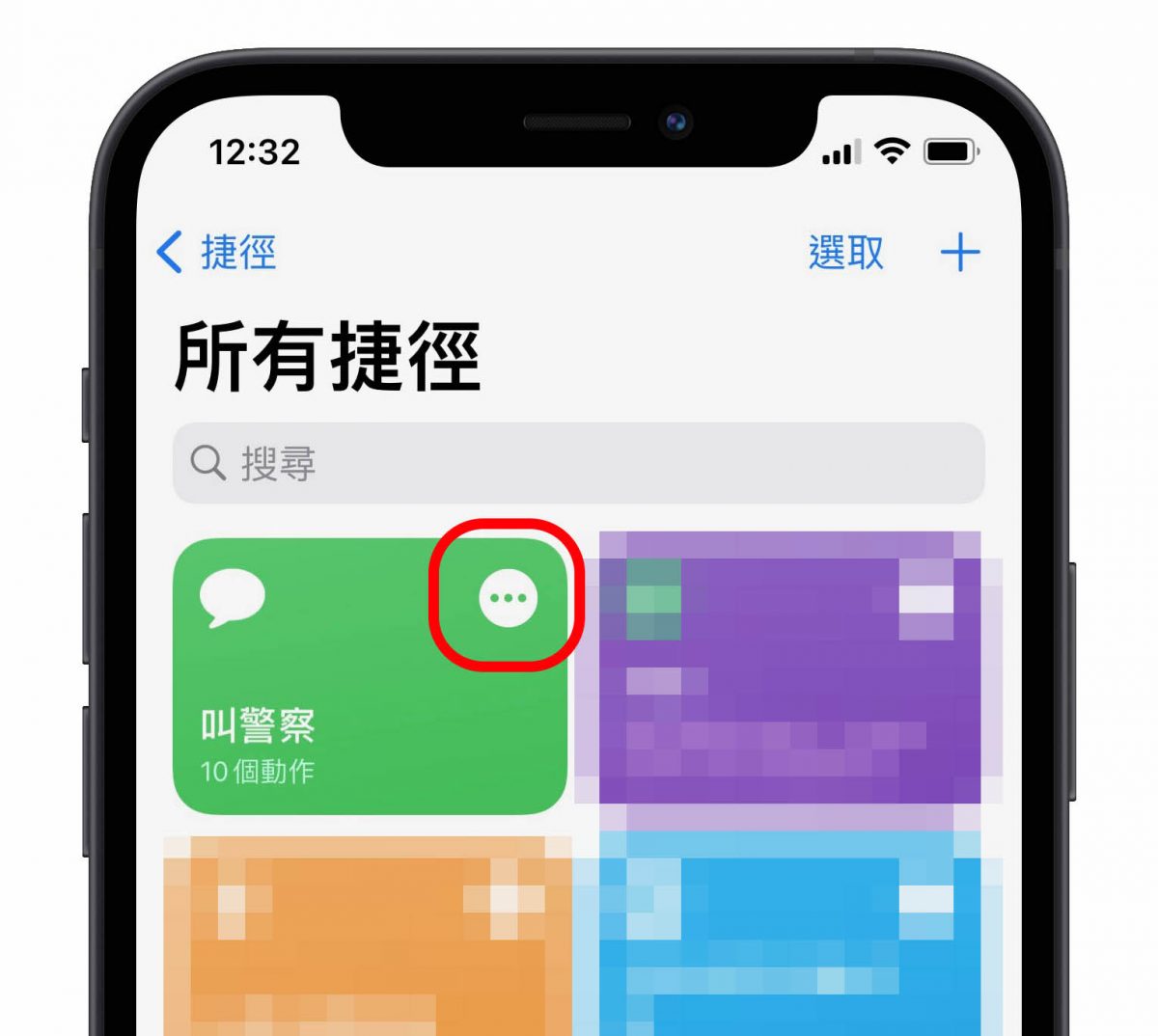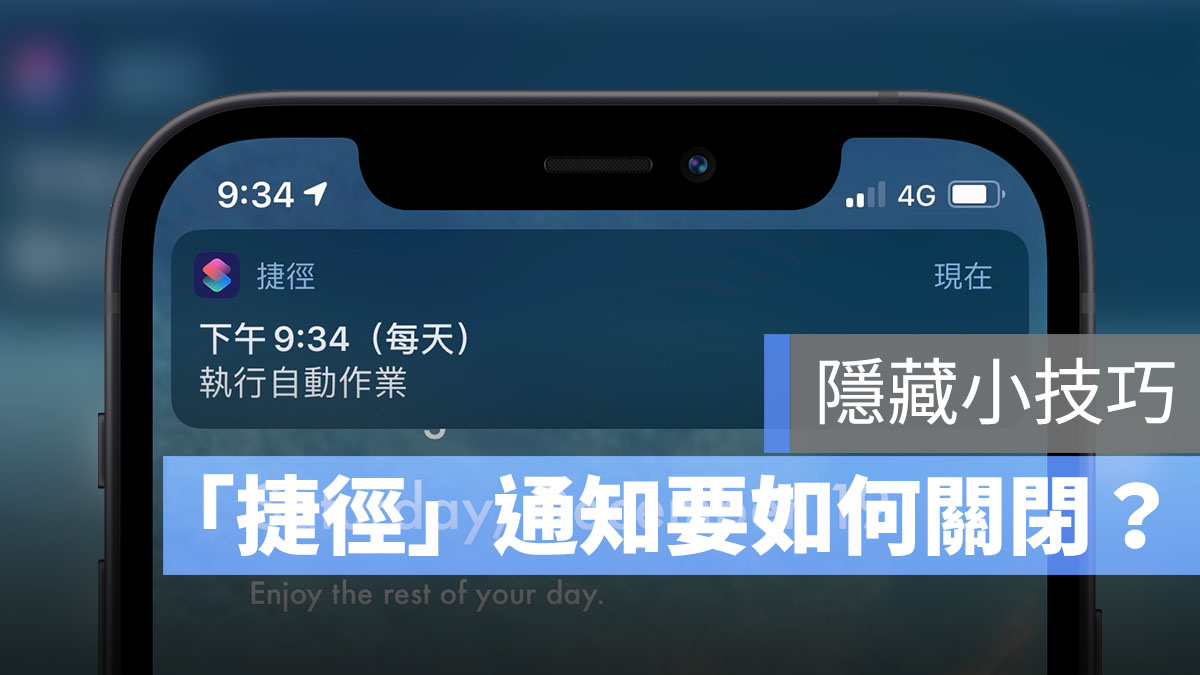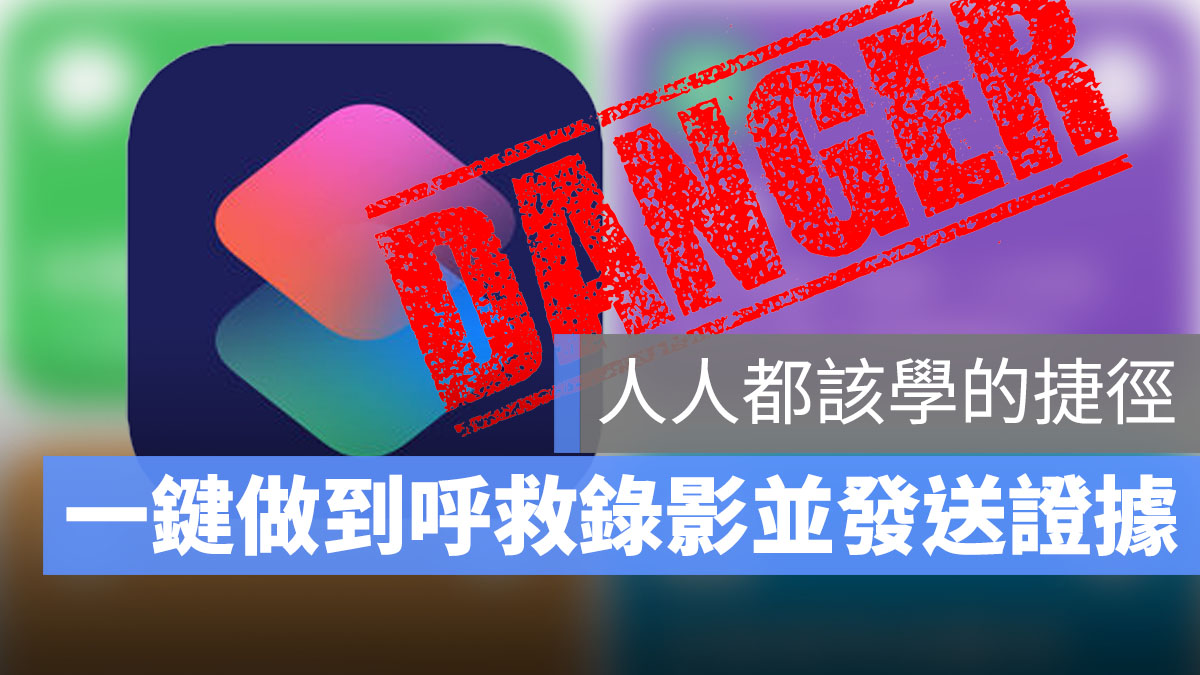
今天要推薦一個 iPhone 的超實用捷徑,讓你可以在參與陳情抗議、遇到緊急危險或任何需要錄音錄影甚至是請求支援的時候,可以一鍵完成「告知、蒐證、請求支援」的動作。
這裡我們也將這個捷徑提供給大家下載,接著就教大家如何使用。
按下捷徑腳本後,你所設定的聯絡人(旁邊的手機)就會先收到你所在的位置資訊,接著你可以開始錄影,並將影像傳出去,然後撥打緊急電話求救 (這時旁邊的手機又亮了,因為收到了剛才傳出來的錄影訊息)
1.先將腳本加入捷徑中
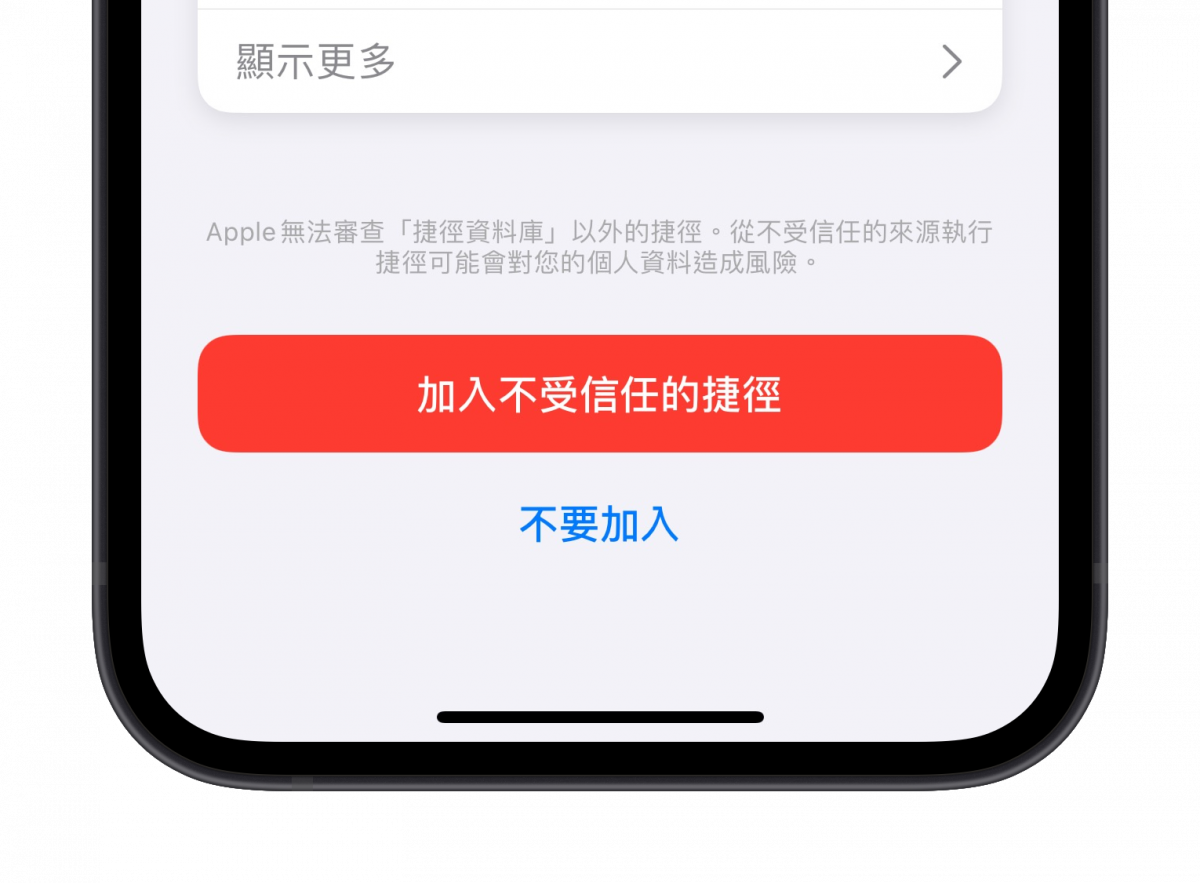
2.修改剛才加入的捷徑
3.預先設定好聯絡人
因為事發的當下一定是很混亂需要馬上執行的,所以我們必須先預先設定好聯絡人,而不是開啟捷徑腳本後再找要傳給誰。
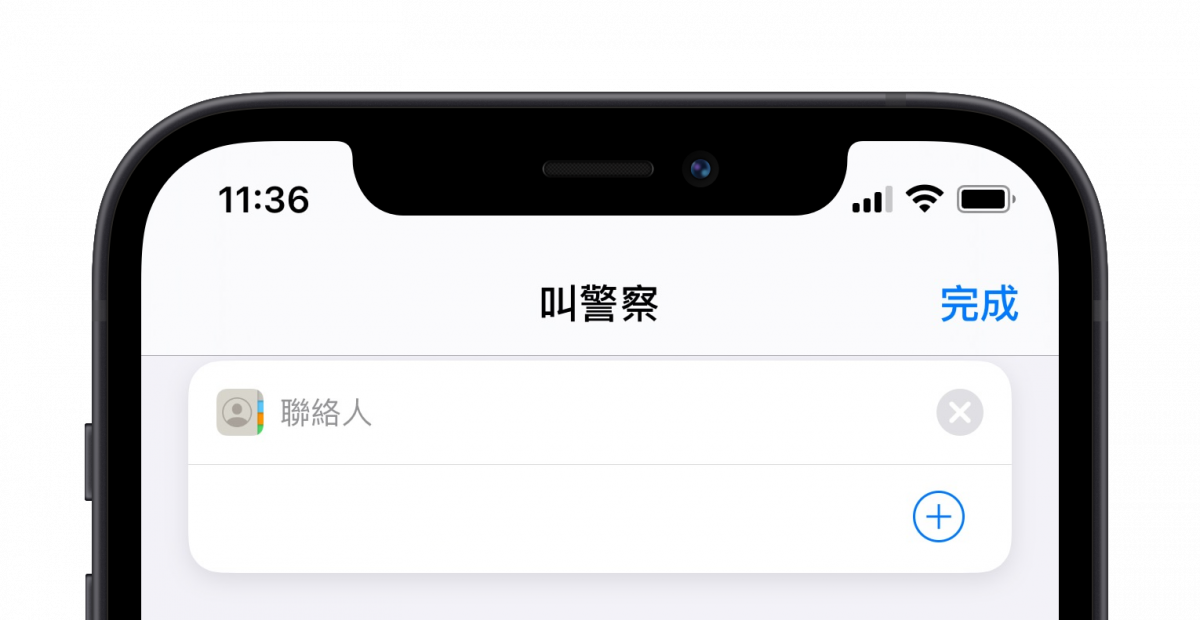
4.取得目前位置
利用天氣來取得目前所在的位置資料,等一下會用到。
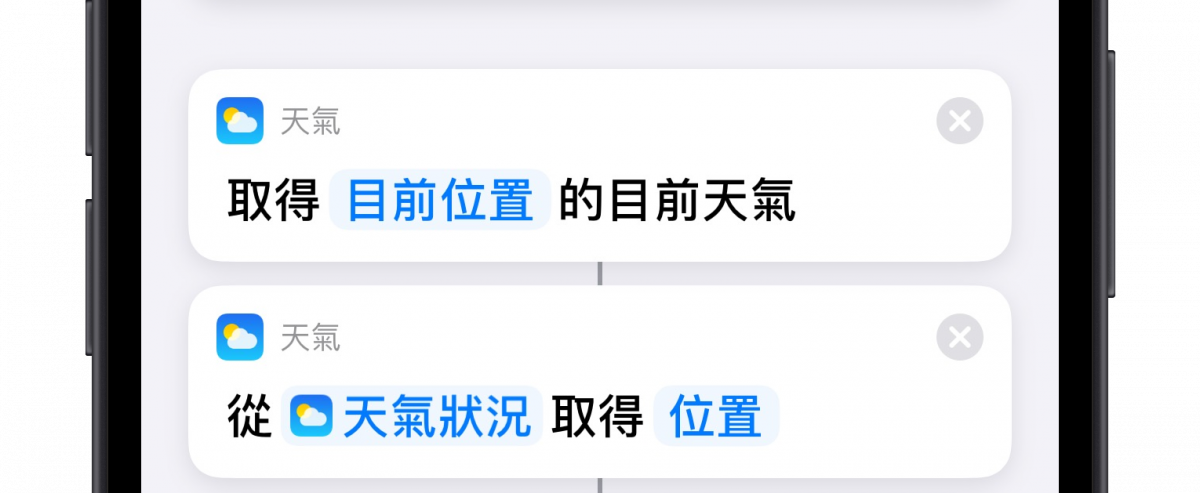
5.建立文字訊息並傳送
這裡假設需要讓別人知道我們現在哪裡,所以我加入了所在的街道以及經緯度,接著將這一則訊息傳送給前面設定好的聯絡人。
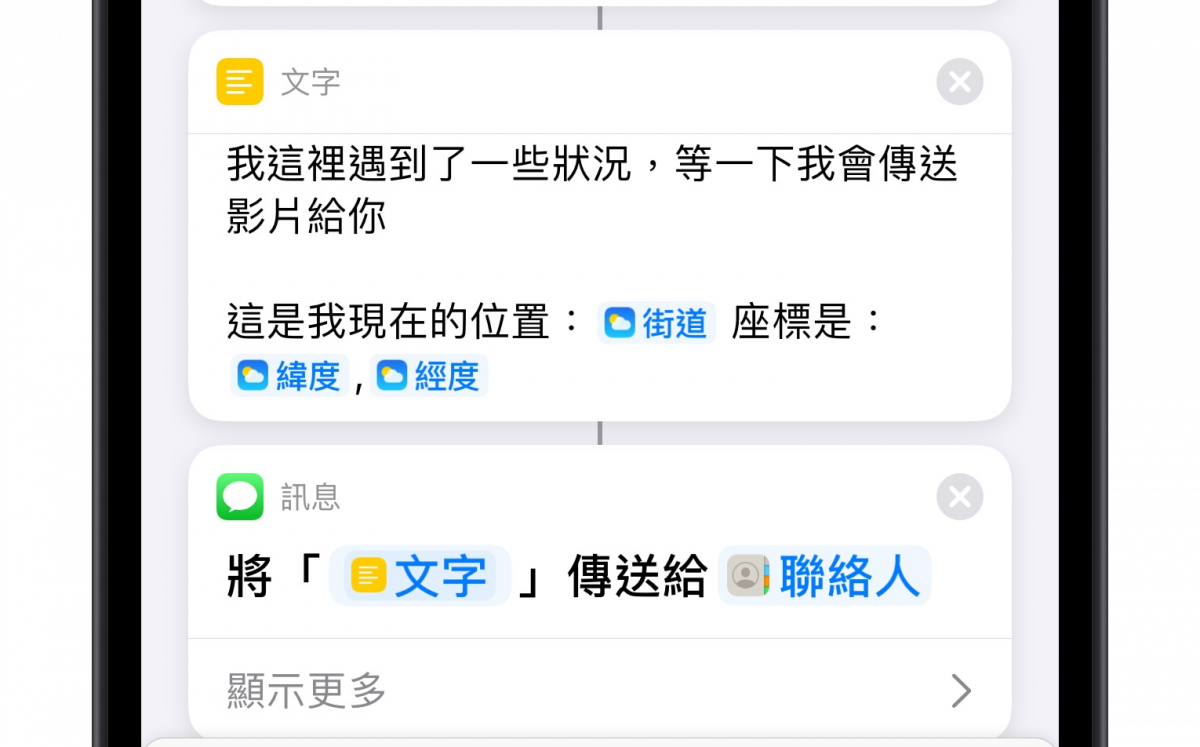
6.開啟相機蒐證
先把自己的所在地跟狀況跟對方說了之後便會直接讓你開始錄影,這裡也可以改成是錄音蒐證,如果有時候不方便錄影的話。蒐證完之後影片會被存在「最近的項目」這個分類裡,如果你擔心的話,也可以選擇將檔案存在 Dorpbox 或者是 iCloud 的 ShortCut 資料夾裡。
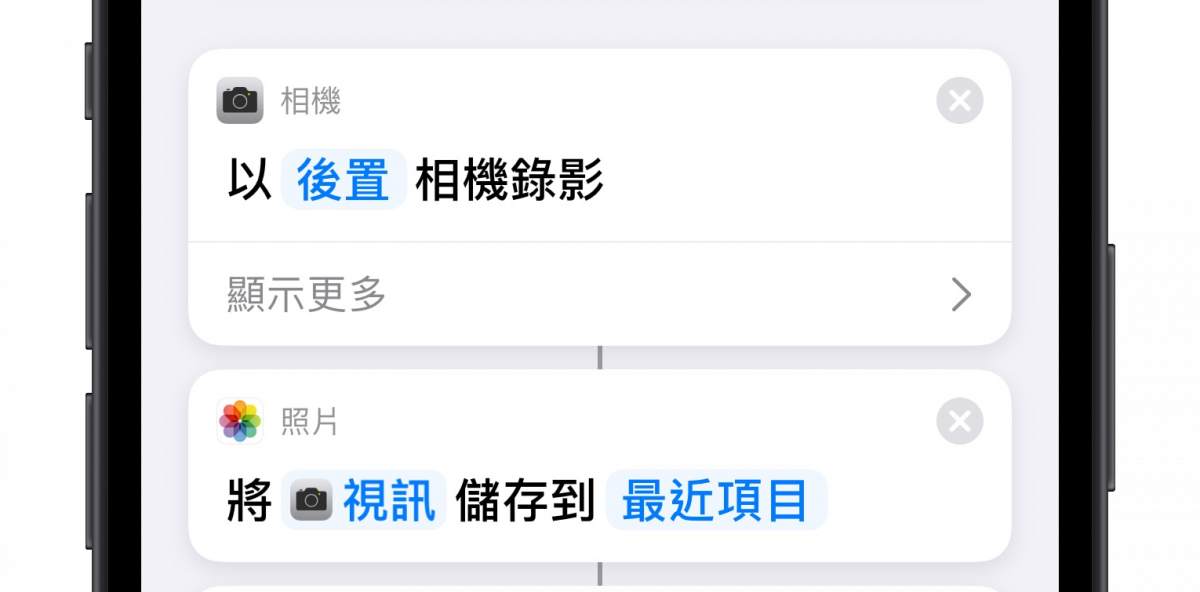
7.將錄音/錄影結果傳送出去
這裡會在你錄音錄影完以後自動開啟訊息 App,並且已經把剛才的檔案準備好了,你只需要按下送出即可把剛才錄音錄影的結果傳給設定的聯絡人。
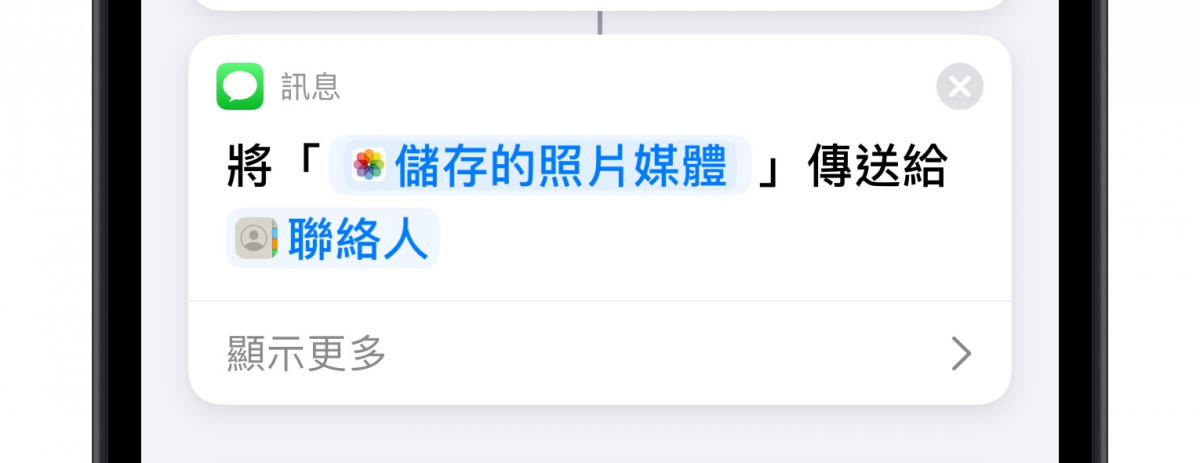
8.撥打電話
這裡可以直接幫忙撥打電話給你指定的聯絡人,你也可以設定為打給警察局或其他人,那就必須先去通訊錄中增加一個警局的聯絡資料,然後在這裡選擇就可以了
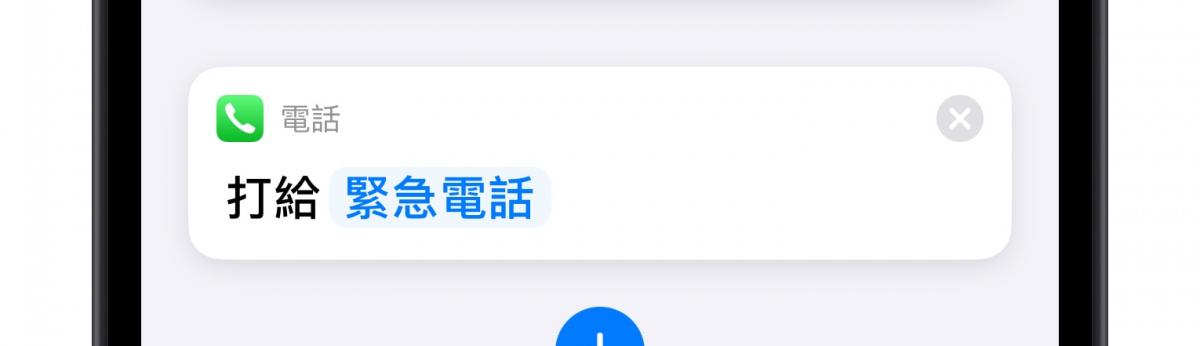
9.將捷徑加入桌面
最後就可以將捷徑加到桌面,方便需要的時候可以快速開啟,也很建議幫這個捷徑腳本取一個適合的名字,真正需要用到的時候,不用再從桌面點按,直接說「嘿 Siri,叫警察」(以目前這個腳本名稱來說的話),這樣就會執行這個捷徑腳本了。
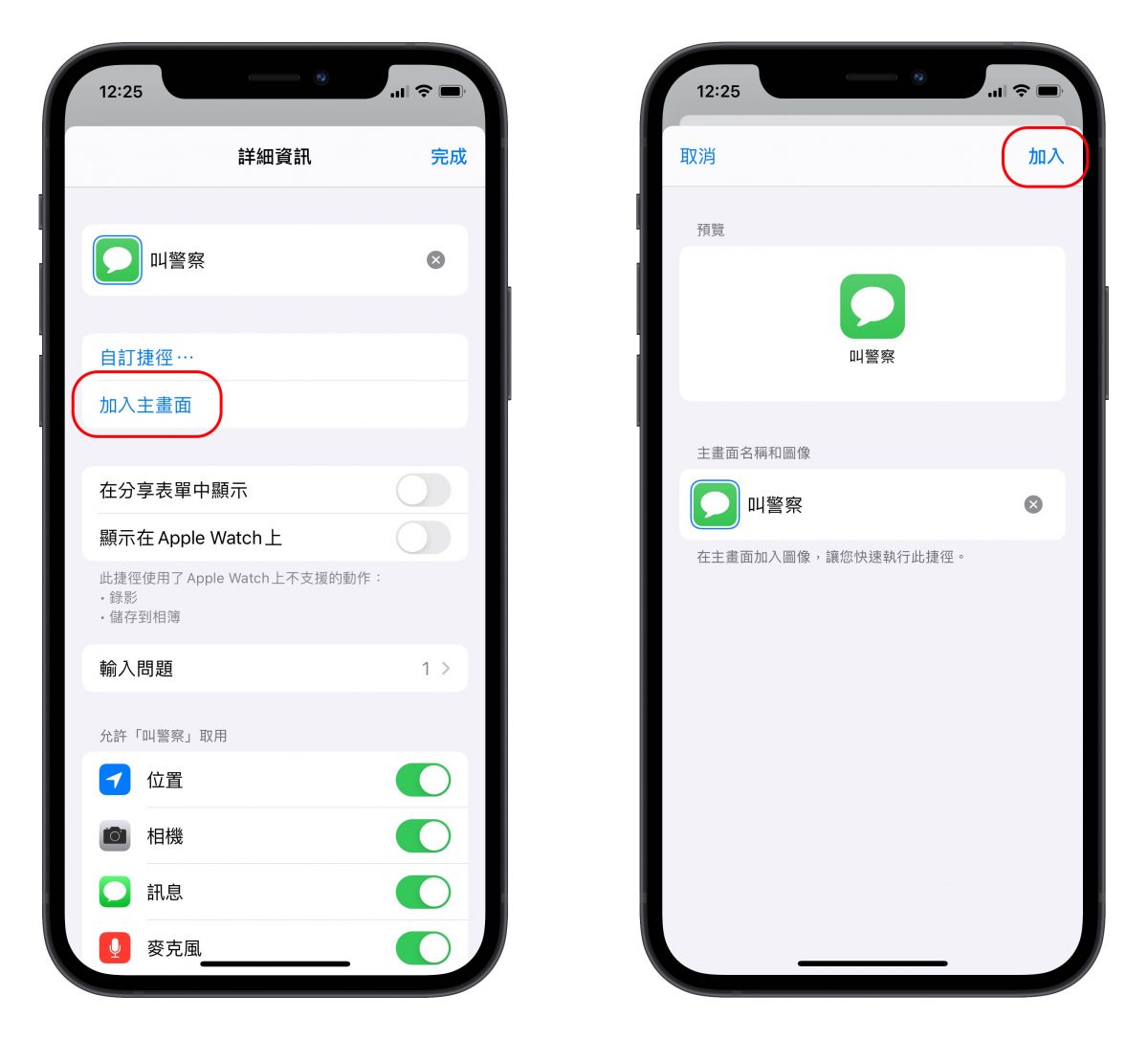
以上這些動作其實都可以隨自己的需要做增減,你也可以設定成不同的捷徑,可能有的是只錄影或錄音,有的可能一整套全部做完,這就看自己個人的需求。
效果
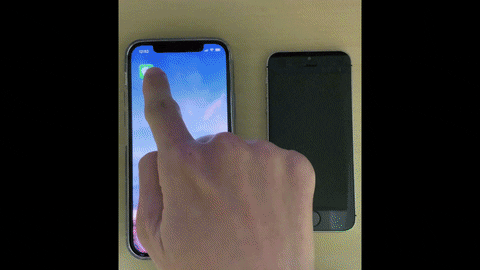
延伸閱讀》
「捷徑」通知怎麼關閉?自訂 icon 後也關得掉嗎?這裡告訴你